- BINGE를 통해 플랫폼에 액세스하고 대부분의 최신 브라우저에서 비디오를 볼 수 있지만 사용자는 여전히 지원되지 않는 브라우저 또는 유사한 오류 메시지를 받을 수 있습니다.
- 지원되는 브라우저의 오래된 버전을 사용하는 경우 업데이트하면 문제가 해결될 수 있습니다.
- 문제가 여전히 존재하는 경우 이 문서에서 언급한 다른 방법을 따를 수 있습니다.
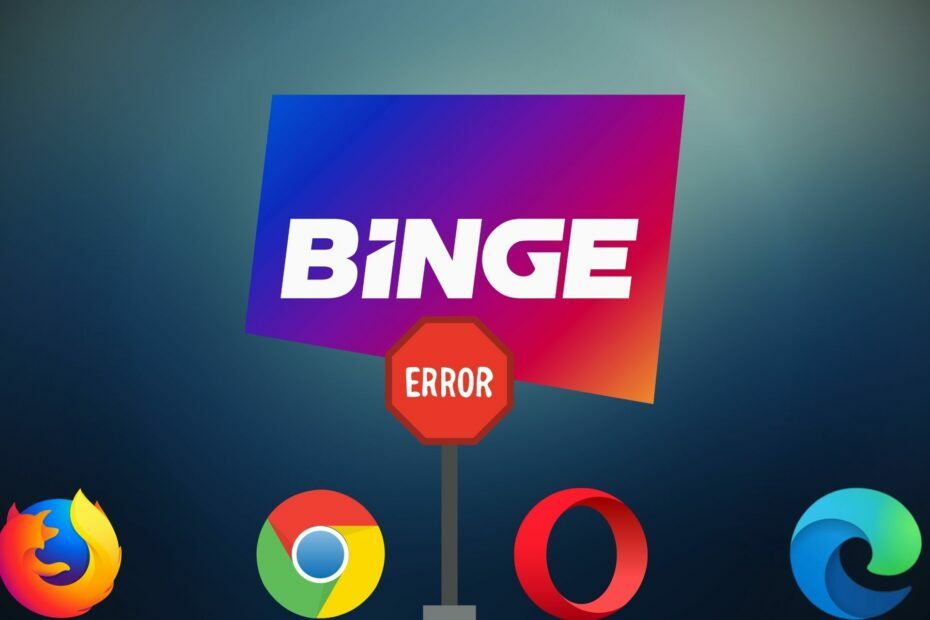
- 손쉬운 마이그레이션: Opera 도우미를 사용하여 북마크, 암호 등과 같은 기존 데이터를 전송합니다.
- 리소스 사용 최적화: RAM 메모리가 다른 브라우저보다 더 효율적으로 사용됩니다.
- 향상된 개인 정보 보호: 무료 및 무제한 VPN 통합
- 광고 없음: 내장형 Ad Blocker는 페이지 로딩 속도를 높이고 데이터 마이닝으로부터 보호합니다.
- 게임 친화적: Opera GX는 게임을 위한 최초이자 최고의 브라우저입니다.
- 오페라 다운로드
문제가 발생하고 있습니까? BINGE에서 지원되지 않는 브라우저? 이 문서에서는 이러한 유형의 오류를 수정하는 방법을 보여줍니다.
Binge는 상당수의 사용자를 위한 엔터테인먼트 소스인 호주 스트리밍 플랫폼입니다. 이 서비스는 호주에서만 사용할 수 있지만 전 세계 사람들이 사용하는 최고급 VPN.
상당수의 사용자가 BINGE와의 브라우저 호환성 문제에 대해 이야기했습니다. 이 문제만이 많은 사용자의 경험을 망쳤습니다. 아무거나 사용하셔도 상관없습니다 최고의 브라우저 여부에 관계없이 모든 상황에서 문제가 나타날 수 있습니다.
BINGE 오류 008은 브라우저 호환성과도 관련이 있습니다. 따라서 이러한 오류 코드가 표시되면 이 문서의 솔루션이 계속 작동합니다.
브라우저에서 BINGE를 볼 수 있습니까?
예. 컴퓨터 또는 지원되는 장치의 호환되는 모든 웹 브라우저에서 BINGE를 쉽게 시청할 수 있습니다.
BINGE에는 스마트폰, 탭 및 TV용 앱이 있지만 많은 사람들은 편의를 위해 데스크톱 브라우저에서 시청하는 것을 선호합니다.
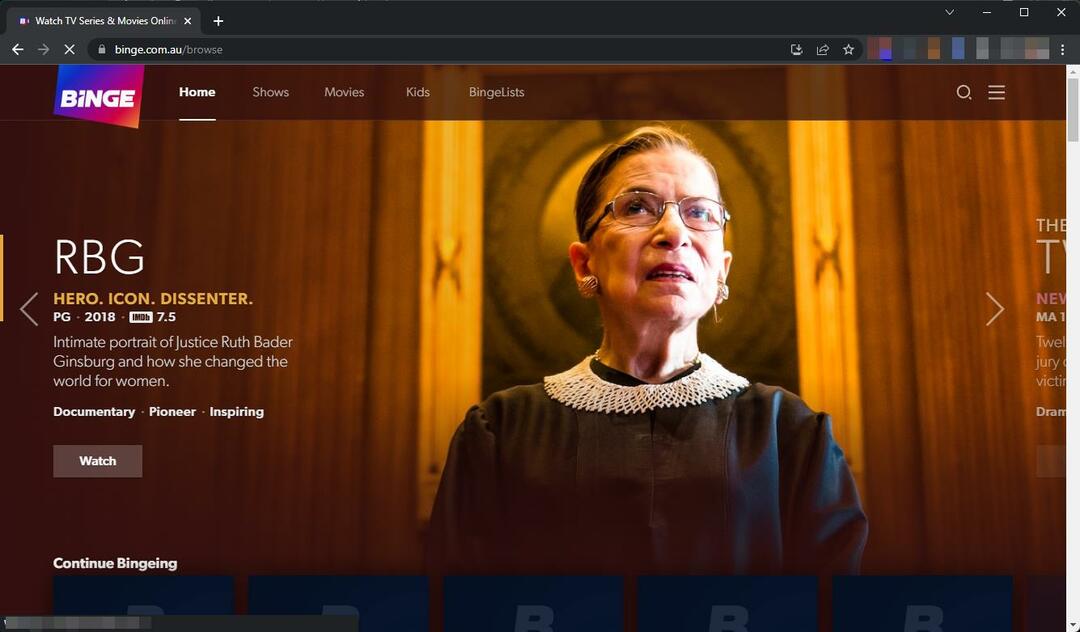
BINGE는 어떤 브라우저를 지원합니까?
BINGE에서 시청하려면 공식적으로 지원되는 권장 브라우저 중 하나를 사용해야 합니다.
- 구글 크롬
- 원정 여행
- 파이어폭스
- 마이크로소프트 엣지
일반적으로 데스크톱 브라우저에서 이 플랫폼의 비디오를 시청하는 데 문제가 발생하지 않습니다. 다음 방법은 비호환성 또는 브라우저 지원 관련 오류가 표시되는 경우 문제를 해결합니다.
BINGE에서 브라우저를 지원하지 않는 경우 어떻게 해야 합니까?
1. 브라우저 업데이트
1.1 크롬 업데이트
- 구글 크롬을 엽니다.
- 클릭 세 개의 수직 점 그리고 설정 스크린샷에 표시된 대로.

- 이동 크롬 정보.
- Google 크롬은 업데이트를 확인하고 사용 가능한 업데이트를 자동으로 설치합니다.

- 브라우저를 다시 시작합니다.
1.2 파이어폭스 업데이트
- 클릭 세 개의 수직선 그리고 가다 돕다.

- 이동 파이어폭스에 대하여.

- Firefox는 자동으로 업데이트를 확인하고 사용 가능한 업데이트가 있으면 설치합니다.
호환되는 브라우저임에도 불구하고 Chrome 또는 Firefox에서 BINGE가 작동하지 않을 수 있습니다. 이러한 브라우저를 업데이트하면 문제가 해결될 수 있습니다.
2. 인터넷 사용 정보 삭제
- 브라우저를 엽니다.
- 누르다 CTRL 키 + 옮기다 + 델 키보드에서 해당 페이지로 이동합니다.
- 세트 항상 시간 범위로.

- 진드기 이미지 및 파일 캐시 그리고 클릭 데이터 지우기.

이제 Binge에서 무엇이든 시청하고 브라우저 지원 문제가 해결되는지 확인하십시오.
3. 타사 확장 비활성화
3.1 크롬에서 비활성화
- 구글 크롬을 엽니다.
- 클릭 확장 아이콘 그리고 나서 확장 프로그램 관리.
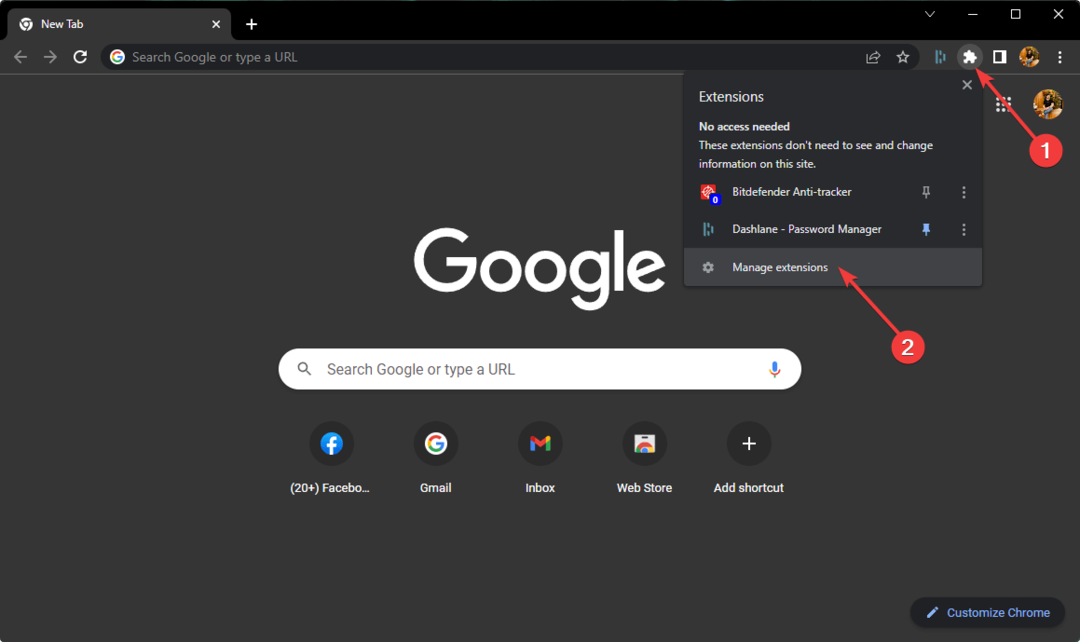
- 비활성화하려는 확장 옆의 스위치를 끕니다.

3.2 Firefox에서 비활성화
- Firefox 주소 표시줄에 다음 주소를 입력하고 입력하다.
정보: 추가 기능 - 이동 확장 비활성화하려는 추가 기능의 스위치를 끕니다.

일부 확장 프로그램은 BINGE 플랫폼을 방해하는 경향이 있어 브라우저에서 재생 문제를 일으킬 수 있습니다. 결과적으로 지원되지 않거나 호환되지 않는 유형 오류가 표시됩니다. 확장을 비활성화하면 문제가 해결됩니다.
- Shahid를 볼 수 있는 최고의 브라우저 3가지 [전 세계 액세스]
- Chrome에서 작동하지 않을 때 Yahoo 메일을 수정하는 7가지 방법
- 느리거나 지연되는 경우 가장자리를 수정하는 8가지 방법 [2022 가이드]
- 완벽한 몰입을 위한 5가지 최고의 SteamVR 웹 브라우저
- Adblocker가 내장된 4가지 최고의 브라우저 [빠르고 안전한]
Bing에서 지원되지 않는 브라우저 오류를 수정하기 위한 추가 팁
이 문제는 브라우저 비호환성을 나타내는 것과 유사한 다양한 오류 코드를 표시할 수 있는 인터넷 연결 문제의 결과일 수도 있습니다. 이 경우 ISP에 문의하여 연결을 개선하십시오.
또한 다음과 같은 VPN을 사용할 수 있습니다. 개인 인터넷 액세스 (PIA) 도움이 되는지 확인합니다. 대부분의 경우 이 VPN은 기존 연결 라우팅에 문제가 있는 경우 더 나은 경험을 제공할 수 있습니다.
BINGE 지원 브라우저를 사용하더라도 여전히 오류가 발생할 수 있습니다. 이 경우 Opera와 같은 다른 브라우저를 사용하여 도움이 되는지 확인할 수 있습니다.
이것은 브라우저가 지원하지 않는 BINGE 문제를 해결하는 가장 좋은 방법입니다. 더 나은 방법을 알고 있다면 댓글 상자에 알려주십시오.
 여전히 문제가 있습니까?이 도구로 수정하세요.
여전히 문제가 있습니까?이 도구로 수정하세요.
- 이 PC 수리 도구 다운로드 TrustPilot.com에서 우수 평가 (다운로드는 이 페이지에서 시작됩니다).
- 딸깍 하는 소리 스캔 시작 PC 문제를 일으킬 수 있는 Windows 문제를 찾습니다.
- 딸깍 하는 소리 모두 고쳐주세요 특허 기술 문제를 해결하기 위해 (독자 전용 할인).
Restoro가 다운로드되었습니다. 0 이달의 독자.


